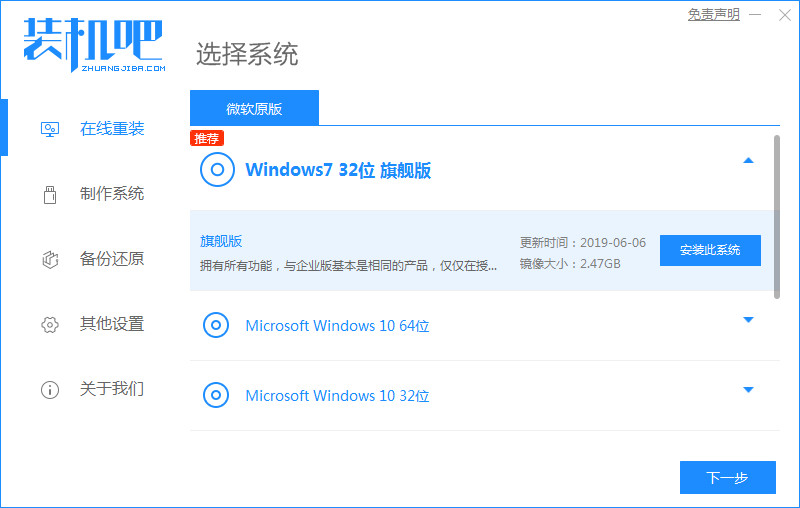现在的小伙伴基本都有笔记本电脑,也比较方便携带,联想笔记本电脑是很多小伙伴的选择,那么联想笔记本电脑系统怎么重装系统呢?下面小编就和大家说说联想笔记本电脑重装win7系统教程。
工具/原料:
系统版本:windows7系统
品牌型号:联想ThinkPad T430i
软件版本:装机吧一键重装系统V2290 下载火(xiazaihuo.com)三步装机版V2290
方法/步骤:
方法一:通过装机吧一键重装系统软件给联想笔记本重装win7系统
1、下载安装装机吧一键重装系统软件到电脑上,双击打开,选择win7系统,点击下一步。

2、装机工具将会自动开始下载相关的资源,环境部署完毕之后,选择重启电脑。

3、进入启动管理器的界面,接着选择ZhuangJiBa PE-MSDN按回车键进入pe系统。

4、装机工具此时将会自动开始安win7系统,安装完成后再次选择重启电脑。

5、直至进入系统界面即说明联想笔记本电脑重装win7系统完成。

方法二:通过下载火(xiazaihuo.com)三步装机版软件给联想笔记本重装win7系统
1.下载安装下载火(xiazaihuo.com)三步装机版软件到电脑上,点击打开,选择win7系统,点击立即重装。

电脑重装系统u盘启动win7怎么操作
现如今电脑已经成为家庭和办公必不可少的电子工具,但是电脑使用时间久了之后,故障的概率也就上升了,如果电脑系统出现反应慢卡顿了的现象,那就要重装系统来修复解决问题了,那么电脑重装系统u盘启动win7如何操作呢?大家一起往下看看吧。
2.装机软件此时将会自动开始下载系统镜像,请大家耐心等待。

3.环境部署完成之后,点击立即重启电脑。

4.重启电脑之后进入启动管理器要么,接着选择第二选项按回车键进入Windows PE系统。

5.当进入到 PE 系统中,打开装机工具进行win7系统的安装。

6.系统安装完成之后,选择立即重启。

7.直至进入新系统桌面,即代表联想笔记本电脑重装win7系统完成。

总结:
方法一:通过装机吧一键重装系统软件给联想笔记本重装win7系统
1、打开装机吧一键重装系统软件,选择win7进行安装;
2、重启电脑进入pe系统自动安装,直至进入win7系统。
方法二:通过下载火(xiazaihuo.com)三步装机版软件给联想笔记本重装win7系统
1、打开下载火(xiazaihuo.com)三步装机版软件工具,选择win7系统安装;
2、重启电脑选择进入pe系统自动继续安装;
3、再次重启电脑直至进入win7系统桌面即可。
以上就是电脑技术教程《联想笔记本电脑系统怎么重装系统win7》的全部内容,由下载火资源网整理发布,关注我们每日分享Win12、win11、win10、win7、Win XP等系统使用技巧!电脑重装系统教程win7
电脑使用时间久了之后就免不了会发生一些故障问题,比如说电脑感染顽固病毒木马,杀毒软件查杀不了等等各种情况,所以有的人就想要进行电脑装系统等等操作,但是有些网友并不知道这详细的步骤,下面小编将教一下大家电脑重装系统教程。